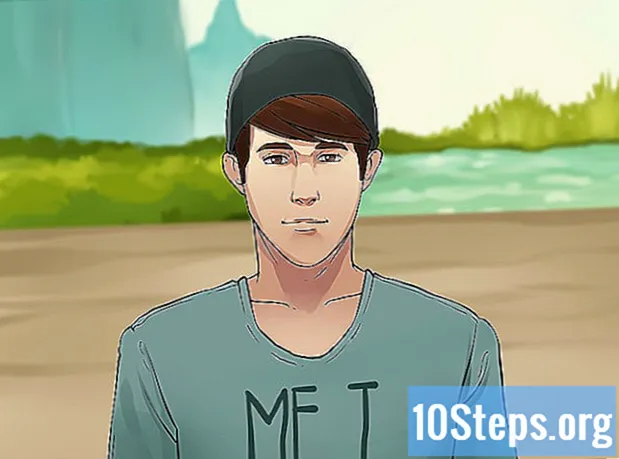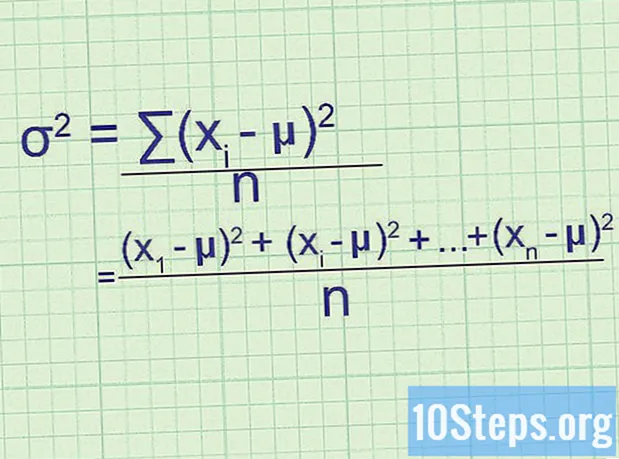सामग्री
हा लेख आपल्याला फॅक्टरी सेटिंग्जमध्ये डेल नोटबुक कशी पुनर्संचयित करावी हे शिकवेल. ही जीर्णोद्धार विंडोज 10 मधील "सेटिंग्ज" मेनूद्वारे किंवा विंडोज 7 मधील प्रगत बूट मेनूद्वारे केली जाऊ शकते हे जाणून घ्या की संगणकाची पुनर्संचयित करणे आपल्या संपूर्ण हार्ड ड्राइव्हला मिटवेल, म्हणून पुढे जाण्यापूर्वी आपल्याला आपल्या डेटाचा बॅकअप घ्यावा लागेल.
पायर्या
पद्धत 1 पैकी 1: विंडोज 10 वापरणे
. असे करण्यासाठी स्क्रीनच्या डाव्या कोप corner्यात असलेल्या विंडोज लोगोवर क्लिक करा. मग, "प्रारंभ" मेनू उघडेल.
"प्रारंभ" मेनूच्या डाव्या कोपर्यात डावीकडे. असे केल्याने "सेटिंग्ज" विंडो उघडेल.

पर्यायांच्या पंक्तीच्या खाली "अद्यतनित करा आणि सुरक्षितता".
.
- क्लिक करा बंद करण्यासाठी "प्रारंभ" मेनूच्या खालच्या उजव्या कोपर्यात.
- संगणक पूर्णपणे बंद होईपर्यंत प्रतीक्षा करा.
कॅबिनेट मध्ये.

की दाबा एफ 8 वारंवार प्रगत बूट मेनू उघडण्यासाठी संगणक सुरू होताच हे करा.- जर काहीही झाले नाही आणि आपणास लॉगिन स्क्रीनवर पुनर्निर्देशित केले असेल तर की असू शकते एफ 8 योग्य वेळी दाबले गेले नाही. अशावेळी आपला संगणक पुन्हा सुरू करा आणि पुन्हा प्रयत्न करा.

निवडा आपला संगणक निश्चित करा. स्क्रीनच्या शीर्षस्थानी हा पर्याय हायलाइट करण्यासाठी दिशात्मक बाण वापरा आणि दाबा ↵ प्रविष्ट करा.
क्लिक करा प्रगती विनंती केली तेव्हा. असे केल्याने कीबोर्ड सेटिंग्जची पुष्टी होईल.
सूचित केल्यास आपला संकेतशब्द प्रविष्ट करा. तो "संकेतशब्द" मजकूर बॉक्समध्ये प्रविष्ट करा आणि क्लिक करा ठीक आहे.
क्लिक करा सिस्टम प्रतिमा पुनर्संचयित खिडकीच्या मध्यभागी.
फॅक्टरी प्रतिमा निवडा. ते निवडण्यासाठी "डेल फॅक्टरी प्रतिमा" पर्यायावर (किंवा असे काहीतरी) क्लिक करा.
- ती वस्तू शोधण्यासाठी आपल्याला ड्रॉप-डाऊन चेकबॉक्सवर क्लिक करावे लागेल.
क्लिक करा पुढे विंडोच्या शेवटी
आपण हार्ड ड्राइव्ह मिटवू इच्छिता याची पुष्टी करा. विंडोज 7 च्या आवृत्तीवर अवलंबून, आपल्याला पर्याय निवडण्याची आवश्यकता असू शकते हटवा किंवा ठीक आहे, किंवा हार्ड ड्राइव्ह निवडा आणि नंतर क्लिक करा हटवा. संगणकाची जीर्णोद्धार झाल्याची पुष्टी केल्यानंतर, हार्ड ड्राइव्ह मिटविली जाईल, डेल सिस्टमच्या फॅक्टरी प्रतिमेसह आलेल्या विंडोज पुन्हा स्थापित करा.
चेतावणी
- संगणकाची पुनर्संचयित करणे सरकारी मानकांनुसार किंवा गोपनीयतेच्या उद्देशाने हार्ड ड्राइव्ह पुसण्यासाठी पुरेसे नाही. आपण हार्ड ड्राइव्हची विक्री करण्याची योजना आखल्यास त्यास काही वेळा पुनर्संचयित आणि अधिलिखित करण्याची आवश्यकता असू शकते.